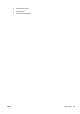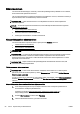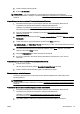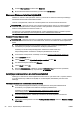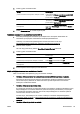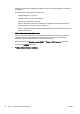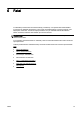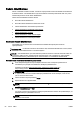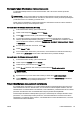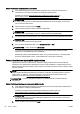User guide
4. Valitse tyypiksi muokattava teksti.
Tavoite: Toimintaohjeet:
poimia vain teksti ilman alkuperäisen asiakirjan muotoilua Valitse luettelosta Tallenna muokattavana tekstinä (OCR)
-pikavalinta ja valitse sitten Tiedostotyyppi -
pudotusvalikosta Teksti (.txt).
poimia teksti ja osa alkuperäisen asiakirjan muotoilusta Valitse luettelosta Tallenna muokattavana tekstinä (OCR)
-pikavalinta ja valitse sitten Tiedostotyyppi -
pudotusvalikosta Rich Text (.rtf).
poimia teksti niin, että siitä voi tehdä hakuja PDF-
lukuohjelmissa
Valitse luettelosta Tallenna PDF-tiedostona -pikavalinta ja
valitse sitten Tiedostotyyppi -pudotusvalikosta Haettava
PDF (.pdf)
5. Valitse Skannaaminen ja noudata näytön ohjeita.
Asiakirjojen skannaaminen muokattavaksi tekstiksi (OS X)
1. Aseta alkuperäiskappale skannattava puoli alaspäin lasin vasempaan takakulmaan tai
skannattava puoli ylöspäin automaattiseen asiakirjansyöttölaitteeseen.
Lisätietoja on kohdissa
Alkuperäiskappaleen asettaminen lasille sivulla 28 ja
Alkuperäiskappaleiden asettaminen asiakirjansyöttölaitteeseen sivulla 29.
2. Avaa HP Scan -ohjelma.
HP Scan löytyy kiintolevyn ylätason Sovellukset/Hewlett-Packard-kansiosta.
3. Valitse tyypiksi muokattava teksti.
Tavoite: Toimintaohjeet:
poimia vain teksti ilman alkuperäisen asiakirjan muotoilua Valitse Muoto-ponnahdusikkunasta TXT.
poimia teksti ja osa alkuperäisen asiakirjan muotoilusta Valitse Muoto-ponnahdusikkunasta RTF.
poimia teksti niin, että siitä voi tehdä hakuja PDF-
lukuohjelmissa
Valitse Muoto-ponnahdusikkunasta Haettava PDF.
4. Seuraa näyttöön tulevia ohjeita ja suorita skannaus.
Ohjeita asiakirjojen skannaamiseen muokattavana tekstinä
Näin voit varmistaa, että ohjelmisto pystyy muuntamaan asiakirjat:
●
Varmista, että skannerin lasi tai automaattisen asiakirjansyöttölaitteen ikkuna on puhdas.
Skannauksen aikana skannerin lasissa tai automaattisen asiakirjansyöttölaitteen ikkunassa
olevat tahrat tai pöly saattavat niin ikään skannautua ja estää ohjelmistoa muuntamasta
asiakirjaa muokattavaksi tekstiksi.
●
Varmista, että asiakirja on asetettu oikein.
Kun asiakirjoja skannataan muokattavaksi tekstiksi automaattisen asiakirjansyöttölaitteen avulla,
alkuperäiskappale on asetettava laitteeseen yläreuna eteenpäin ja skannattava puoli ylöspäin.
Kun asiakirjoja skannataan skannerin lasin avulla, alkuperäiskappale on asetettava yläreuna
skannerin lasin vasenta reunaa vasten.
Varmista myös, että asiakirja ei ole vinossa. Lisätietoja on kohdissa
Alkuperäiskappaleen
asettaminen lasille sivulla 28 ja Alkuperäiskappaleiden asettaminen asiakirjansyöttölaitteeseen
sivulla 29.
●
Varmista, että asiakirjan teksti on selkeää.
FIWW Skannaaminen 59